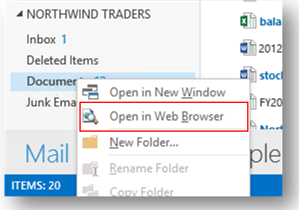Websitepostfächer im neuen Office
Veröffentlichung des Originalartikels: 23.08.2012
Mit Websitepostfächern können Benutzer auf natürliche Art und Weise zusammenarbeiten – wobei die Compliance gewahrt bleibt.
Ein Websitepostfach vereint Exchange-E-Mails und SharePoint-Dokumente. Für Benutzer dient ein Websitepostfach als ein zentraler Aktenschrank, der einen Ort für Projekt-E-Mails und -Dokumente bietet, auf die nur Websitemitglieder zugreifen können bzw. die nur diese bearbeiten können.
Wenn ein Projektmitglied E-Mails oder Dokumente mithilfe des Websitepostfachs ablegt, können alle Projektmitglieder anschließend auf den Inhalt zugreifen. Websitepostfächer werden in Outlook 2013 eingeblendet und ermöglichen Benutzern einen einfachen Zugriff auf relevante Projekt-E-Mails und -dokumente. Zusätzlich kann auf denselben Inhaltssatz direkt von der SharePoint-Website aus zugegriffen werden (Websitepostfächer sind in Outlook Web App im neuen Exchange nicht verfügbar).
Unter dem Deckel eines Websitepostfachs werden die Inhalte dort aufbewahrt, wo sie hingehören. Von Exchange wird die E-Mail gespeichert, und es bietet Benutzern dieselbe Nachrichtenansicht für E-Mail-Unterhaltungen, die sie von ihren eigenen Postfächern kennen. Inzwischen werden die Dokumente von SharePoint gespeichert, und zwar mit der Möglichkeit der gemeinsamen Dokumentenerstellung bzw. -versionierung. Von Exchange werden genügend Metadaten von SharePoint synchronisiert, um eine Dokumentenansicht in Outlook zu erstellen (beispielsweise Dokumententitel, letztes Änderungsdatum, letzter beteiligter Autor, Größe).
Compliancerichtlinien werden auf Websitepostfachebene angewendet und sind transparent für die Benutzer – folglich wird im Hintergrund ein Mehrwert erzeugt, wobei die Benutzerproduktivität davon nicht beeinträchtigt wird.

Abbildung 1: Websitepostfach-Architektur
Ablegen von E-Mails und von Dokumenten von Outlook 2013
Mit Websitepostfächern in Outlook ist das Ablegen einer E-Mail oder eines Dokuments in einen freigegebenen Projektraum ebenso einfach wie das Ziehen der E-Mail, des Dokuments oder der Anlage in das Websitepostfach. Der Zugriff auf eine E-Mail oder ein Dokument ist genauso einfach wie das Doppelklicken auf dieses Element, um es zu öffnen. Daher fügt sich das Ablegen und Zugreifen auf Projekt-E-Mails und -dokumente in die vorhandenen Workflows der Benutzer in Outlook natürlich ein.
Durch diese Integration in vorhandene Tools und Workflows wird es bei der Zusammenarbeit an Teamprojekten einfacher, freigegebene Teamspeicher zu verwenden, als alternativ beispielsweise die Verwendung lokaler Festplatten oder E-Mail-Anlagen in Betracht zu ziehen. Dies führt zu einer verbesserten Benutzerbeteiligung und einem Endbenutzermehrwert des ECM-Systems (Enterprise Content Management) des Unternehmens. Zudem wird dadurch sichergestellt, dass kritische Inhalte von nicht verwalteten privaten Speichern in verwaltete Unternehmensspeicher verschoben werden, die die Compliance erfüllen.

Abbildung 2: Ablegen einer E-Mail-Anlage in SharePoint
Zusammen dargestellte E-Mails und Dokumente
Ein Hauptanliegen für Kunden besteht darin, auf Projekt-E-Mails und -dokumente im Kontext zugreifen zu können – vom Outlook-Client oder SharePoint.
Websitepostfächer stellen diese Integration auf der Benutzeroberflächen-Ebene bereit und behalten den Inhalt in den optimierten Speichern bei (Exchange für E-Mails und SharePoint für Dokumente).

Abbildung 3: Websitepostfach-Dokumentenansicht in Outlook

Abbildung 4: Websitepostfach-E-Mail-Ansicht in SharePoint
Verwaltung und Compliance
In Unternehmen werden SharePoint-Websites in der Regel über zentrale Prozesse erstellt, mit denen der SharePoint-Website die richtigen Benutzer hinzugefügt werden. Ein Websitepostfach kann als Bestandteil dieses Bereitstellungsvorgangs auch für diese Website eingerichtet werden.
Durch das neue SharePoint wird es für Endbenutzer viel einfacher, eigene SharePoint-Websites zu erstellen. Benutzer müssen zum Integrieren freigegebener E-Mails in eine neue Website nur die Websitepostfach-App für diese Website verwenden.
Websitepostfächer können ein Bestandteil von eDiscovery-Suchbereichen sein und können daher einer gesetzlichen Aufbewahrungspflicht unterliegen. Die Websitepostfachaufbewahrung wird auf Websitepostfachebene durch Festlegen einer Lebenszyklusrichtlinie auf der SharePoint-Website festgelegt. Sobald sie auf einer Website festgelegt ist, wird diese Richtlinie vom Websitepostfach dieser Website ebenfalls befolgt.

Abbildung 5: Starten einer neuen SharePoint-Website mit einer Lebenszyklusrichtlinie

Abbildung 6: Installieren der Websitepostfach-App auf der neuen Website
Weitere lustige Möglichkeiten mit einem Websitepostfach
Websitepostfächer bieten jede Menge Funktionen, mit denen Benutzer den maximalen Mehrwert aus ihren Websitepostfächern ziehen können. Im Folgenden finden Sie eine kurze Liste mit einigen unserer bevorzugten Funktionen, die beim Verwenden von Websitepostfächern in Outlook 2013 getestet werden sollten:
Hinzufügen des Websitepostfachs als Empfänger zu einem wichtigen E-Mail-Thema
Eine einfache Möglichkeit, eine Kopie einer wichtigen Diskussion automatisch im Websitepostfach beizubehalten, besteht darin, dem Thema die E-Mail-Adresse des Websitepostfachs hinzuzufügen.
Weiterleiten eines Dokuments vom Websitepostfach
Sobald Dokumente auf der SharePoint-Website gespeichert werden, ist es wichtig, künftige Bearbeitungen an der einen offiziellen Kopie beizubehalten. Das Websitepostfach bietet eine einfache Möglichkeit, den Link für ein Dokument mithilfe der Weiterleitungsgeste freizugeben.
Verschieben mehrerer Dokumente vom Websitepostfach mittels Drag-and-drop in E-Mails
Das Weiterleiten von Dokumenten ist eine tolle Sache. Wie wäre es aber mit der Freigabe mehrerer Dokumente für das Team für die Überprüfung und für Feedback? Verschieben Sie einfach mehrere Dokumente mittels Drag-and-drop in eine E-Mail-Nachricht, und Links für jedes dieser Dokumente werden automatisch in Ihrer Nachricht eingefügt.
Hinzufügen des Websitepostfach-Posteingangs oder Dokumentenordners zu Ihren Favoriten in Outlook
Verwenden Sie das Feature Favoriten in Outlook, um auf Ihre am häufigsten verwendeten Ordner zuzugreifen? Dann werden Sie erfreut sein zu hören, dass Sie Websitepostfächer mit Ihren Favoriten zusammen verwenden können. Klicken Sie mit der rechten Maustaste auf einen Ordner im Websitepostfach, und wählen Sie In Favoriten anzeigen aus, um sie einfach Ihrer Liste Favoriten hinzuzufügen. Wenn in „Favoriten“ zwei Ordner mit demselben Namen aufgeführt werden, wird von Outlook automatisch das Postfach angefügt, zu dem diese Ordner gehören, damit Sie sie unterscheiden können.
Öffnen der SharePoint-Website direkt von Outlook aus
Es ist nicht immer einfach, alle URLs für alle von Ihnen bearbeiteten SharePoint-Websites nachzuverfolgen. Klicken Sie mit der rechten Maustaste auf den Dokumentenordner des Websitepostfachs, um die verlinkte SharePoint-Website schnell zu öffnen.
Entfernen von Websitepostfächern aus der Outlook-Ansicht
Wenn ein Projekt abgeschlossen ist, müssen die Inhalte beibehalten werden, das Websitepostfach muss Ihnen jedoch möglicherweise nicht mehr in Outlook angezeigt werden. Sie können dann entsprechend mit der rechten Maustaste auf das Websitepostfach klicken und das Websitepostfach „schließen“, um es aus der Outlook-Ansicht zu entfernen. Sie machen sich darüber Gedanken, ob Sie es später noch einmal benötigen? Sie können es jederzeit wiederherstellen, und zwar mit der Option zum Verwalten aller Websitepostfächer, nachdem Sie mit der rechten Maustaste auf Ihr persönliches Postfach geklickt haben.
Verwalten meiner Websitepostfächer von Outlook aus
Wenn Sie eine Liste aller Websitepostfächer anzeigen möchten, in denen Sie ein Mitglied sind bzw. die Ihnen gehören, können Sie mit der rechten Maustaste auf Ihr persönliches Postfach klicken. Durch Auswahl der Option zum Verwalten aller Websitepostfächer werden Sie zu einer Liste aller Ihrer Websitepostfächer weitergeleitet. Sie können von dort aus problemlos Websitepostfächer für Ihre Outlook-Ansicht anheften und lösen.
Testen von Websitepostfächern in Office 365 Customer Preview
Im Folgenden finden Sie einige Dinge, die Sie wissen sollten, wenn Sie Websitepostfächer in Office 365 Customer Preview testen:
Sämtliche Zugriffe auf das Websitepostfach werden über die SharePoint-Website verwaltet. Das Websitepostfach wird der Mitgliederliste des Websitepostfachs automatisch einzelne Benutzer hinzufügen, die in den Standardbesitzer- und Standardmitgliedergruppen der Website vorhanden sind. Keine anderen Gruppen der SharePoint-Website (beispielsweise Besucher) werden hinzugefügt. Vom Websitepostfach werden nur einzelne Benutzer akzeptiert. In der Besitzer- oder Mitgliedergruppe der Website vorhandene Sicherheitsgruppen werden nicht hinzugefügt.
Dokumente werden von sämtlichen im SharePoint-Menü Schnellstart angehefteten Dokumentbibliotheken vom Websitepostfach synchronisiert. Diese Dokumente sind dann für Benutzer sichtbar, die das Websitepostfach in Outlook 2013 anzeigen. SharePoint-Listen oder -Dokumentenbibliotheken, die im Menü Schnellstart der Website nicht angeheftet sind, werden nicht synchronisiert.
Wie unterscheiden sich Websitepostfächer, freigegebene Postfächer und öffentliche Ordner voneinander?
Websitepostfächer
Für Personengruppen, die zusammen an einem freigegebenen Projektleistungssatz arbeiten und wichtige E-Mails sowie Dokumente an einem Ort beibehalten möchten.
Der Inhalt ist auf ein bestimmtes, von einem kleinen Team bearbeitetes Projekt ausgelegt. Daher sind alle Postfachinhalte von hoher Relevanz für die Teammitglieder.
Benutzer können kein Websitepostfach in ihrem Outlook-Client anzeigen, es sei denn, sie sind Besitzer oder Mitglieder dieses Websitepostfachs.
Freigegebene Postfächer
Eine im Auftrag einer virtuellen Entität arbeitende Personengruppe (beispielsweise help@contoso.com). Diese Personen gleichen eingehende E-Mails mit einem freigegebenen Posteingang ab und beantworten sie im Auftrag der virtuellen Entität.
In diesem Szenario ist eine integrierte Dokumentzusammenarbeit nicht erforderlich.
Benutzer nehmen dies in der Regel nur für ein freigegebenes Postfach vor, und dem Outlook-Profil des Benutzers wird das Postfach manuell hinzugefügt.
Öffentliche Ordner
Öffentliche Ordner behalten den gesamten Korpus an E-Mail-Informationen in einer Organisation bei.
Öffentliche Ordner sind eine großartige Technologie für die Archivierung einer Verteilergruppe. Ein öffentlicher Ordner kann für E-Mail aktiviert sein und der Verteilergruppe hinzugefügt werden. An die Verteilergruppe gesendete E-Mails werden dem öffentlichen Ordner automatisch für einen späteren Verweis hinzugefügt.
Dokumente sollten nicht in öffentlichen Ordnern gespeichert werden, da sie weder die gemeinsame Dokumenterstellung noch die Versionsverwaltung wie SharePoint unterstützen.
Verteilergruppen
Verteilergruppen stellen nicht wirklich einen freigegebenen Speicher in Exchange dar. Vielmehr bieten sie die Möglichkeit, E-Mails an einen definierten Personensatz zu senden, und zwar so, dass diese E-Mails an die Posteingänge dieser Benutzer für die Selektierung zugestellt werden.
Da Verteilergruppen dazu vorgesehen sind, Posteingänge von Kontakten zu erreichen und Websitepostfächer einen freigegebenen „Aktenschrank“ darstellen, den Benutzer wahrscheinlich nicht täglich sichten, besteht eine Möglichkeit darin, sowohl eine Verteilergruppe als auch ein Websitepostfach für ein Projekt zu verwenden. Indem Sie der Verteilergruppe das Websitepostfach hinzufügen, stellen Sie sicher, dass, wenn die Verteilergruppe eine Nachricht erhält, diese Nachricht nicht nur den Posteingang sämtlicher Teammitglieder zur Selektierung erreicht, sondern eine Kopie dieser Kommunikation auch im Websitepostfach zugestellt wird, damit dort eine Kopie für das Team aufbewahrt werden kann.
Alfons Staerk, Andrew Friedman
Dies ist ein übersetzter Blogbeitrag. Sie finden den Originalartikel unter Site Mailboxes in the new Office